-
win10麦克风没声音怎么办 win10系统耳机麦克风没声音怎么办
- 发布日期:2021-07-31 08:31:45 作者:棒主妇win10系统 来 源:http://www.bzfshop.net
品牌型号:联想GeekPro 2020
系统:win10 1909 64位企业版
点击win10“开始菜单”,打开“控制面板”。
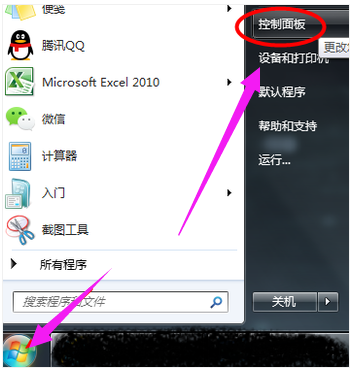
找到并点击“声音”。
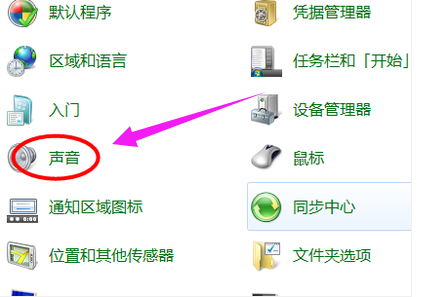
选择录制,单击(麦克风),点击下面的属性。
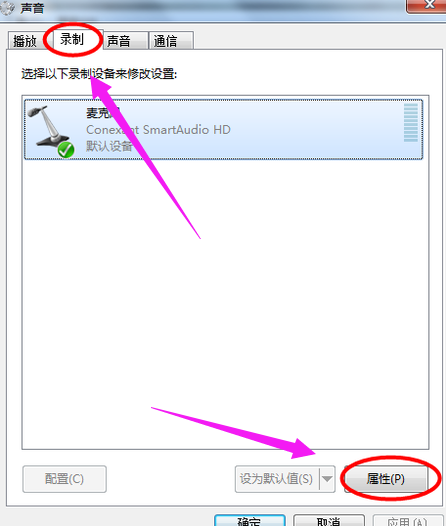
找到“级别”,把麦克风的声音调高。
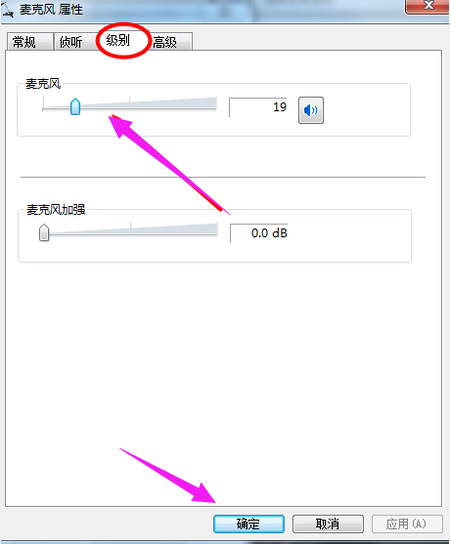
点击“常规”,在设备用法下面,选择“使用此设备,启用”。
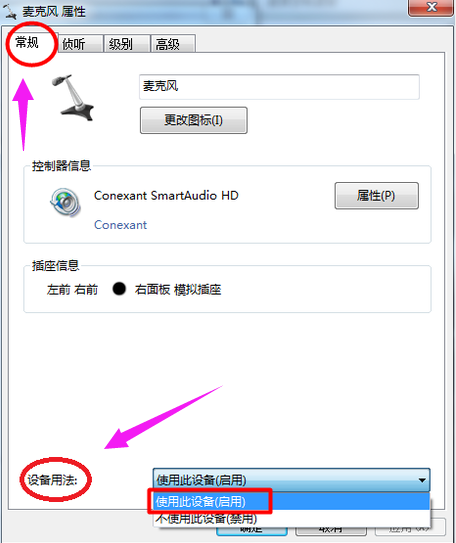
 大地win7 ghost 32位优化纯净版v2021.12系统镜像文件下载(暂未上
大地win7 ghost 32位优化纯净版v2021.12系统镜像文件下载(暂未上 系统之家win7 ghost 64位正式专业版v2021.12系统镜像文件下载(暂
系统之家win7 ghost 64位正式专业版v2021.12系统镜像文件下载(暂